Canva에서 링크를 추가하는 방법을 알고 있으면 매우 유용합니다. 디자인에 링크를 삽입하면 잠재 고객이 웹사이트를 보거나 특정 제품 페이지로 바로 이동할 수 있습니다. 또한 채용 담당자가 귀하의 웹 사이트, 블로그 또는 포트폴리오를 볼 수 있도록 이력서에 링크를 추가할 수도 있습니다.

이 가이드에서는 다양한 장치에서 Canva의 링크를 추가하고 제거하는 방법을 설명합니다. 또한 Canva의 링크 옵션에 관한 몇 가지 일반적인 질문에 답변해 드립니다.
넷플릭스 내 목록에 추가 할 수 없습니다
Canva에서 링크를 어떻게 추가하나요?
Canva를 활용할 수 있는 창의적인 방법은 많습니다. 이력서, 소셜 미디어 게시물, 표지 사진, Instagram 스토리, 그래픽, 로고, 블로그 게시물 및 더 많은 디자인을 만들 수 있습니다. 거의 모든 것을 만들 수 있는 옵션 외에도 Canva는 텍스트, 색상, 글꼴, 효과, 이미지, 댓글, 링크 등 디자인을 개선하는 데 사용할 수 있는 다양한 도구를 제공합니다.
단어, 이미지, 애니메이션 등 디자인의 모든 요소에 링크를 추가할 수 있습니다. 이 기능을 사용하면 더 많은 정보를 제공하고, 제품을 광고하고, 고객을 소셜 미디어 플랫폼으로 안내하는 등의 작업을 수행할 수 있는 다른 웹 사이트에 디자인을 연결할 수 있습니다. Canva에서 만든 저장된 PDF 파일에 클릭 가능한 링크를 추가할 수도 있습니다.
Canva에서 링크를 추가하는 과정은 비교적 간단하며 몇 단계만 거치면 됩니다. 다양한 장치에서 수행하는 방법을 보여 드리겠습니다.
Mac에서 Canva 프로젝트에 링크 추가하기
Mac에서 Canva 프로젝트에 링크를 추가하려면 아래 지침을 따르세요.
- 열려 있는 칸바 귀하의 브라우저에서.

- 다음을 사용하여 로그인 Google 또는 페이스북 계정.
- 새 프로젝트를 시작하거나 기존 프로젝트를 엽니다.
- 연결하려는 요소를 클릭합니다.
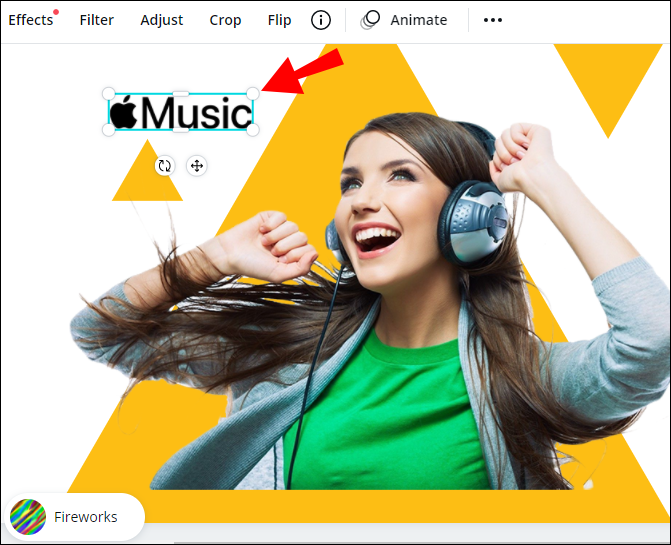
- 로 이동 링크 아이콘 화면의 오른쪽 상단 모서리에 있습니다.
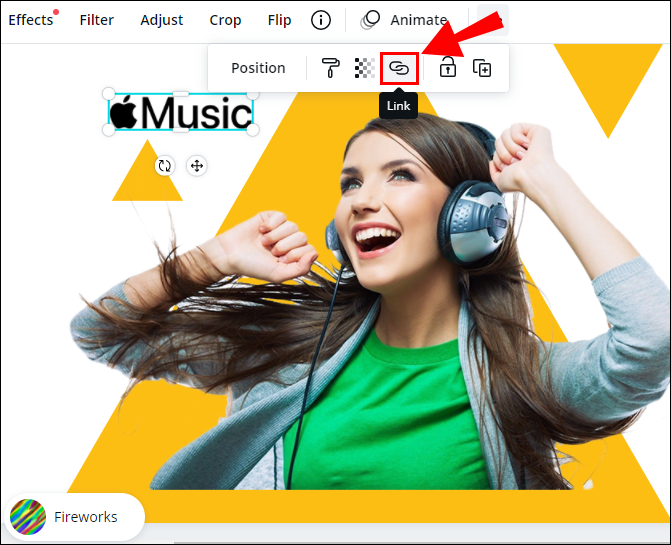
메모 : 링크 아이콘이 보이지 않는 경우 화면 오른쪽 상단에 있는 세 개의 점으로 이동하면 디자인에 링크를 추가할 수 있는 옵션이 표시됩니다. - 상자에 URL을 입력합니다.
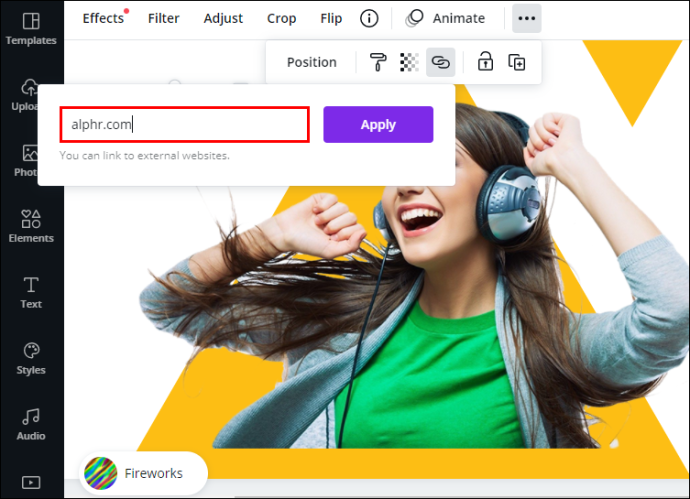
- 선택하다 적용하다 .
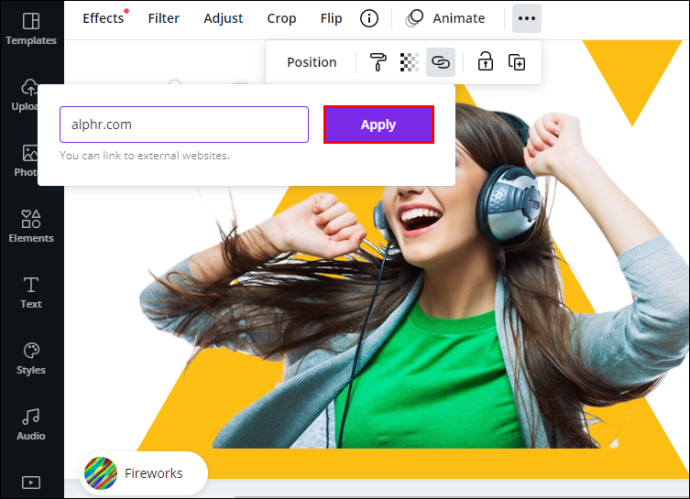
그게 전부입니다. 이제 링크된 요소를 클릭하면 즉시 웹사이트로 이동합니다.
Canva에서 하이퍼링크를 만들려면 동일한 단계를 따르세요. 프로젝트가 완료되면 PDF 파일 형식으로 프로젝트를 다운로드하십시오. 프로젝트를 JPEG 또는 PNG 파일로 저장하면 나중에 하이퍼링크를 열 수 없습니다.
Canva 프로젝트에서 링크 사용하기 윈도우 10
Windows 10에서 Canva 디자인에 링크를 추가하려면 다음 단계를 따르세요.
- 열려 있는 칸바 귀하의 브라우저에서.

- 아직 로그인하지 않았다면 로그인하세요.
- 새 프로젝트를 시작하거나 기존 프로젝트를 엽니다.
- 연결할 항목을 선택합니다.

- 로 이동 체인 아이콘 화면의 오른쪽 상단 모서리에 있습니다.

- 필드에 URL을 입력합니다.

- 클릭 적용하다 .
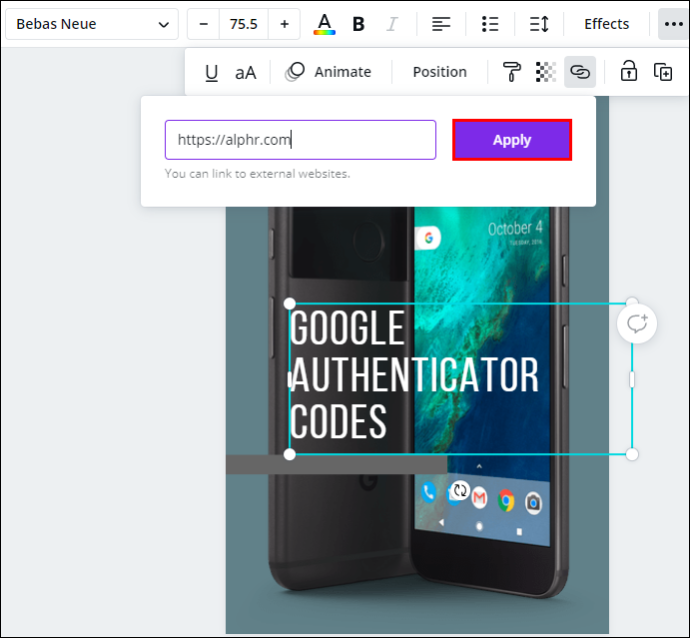
- 이동 다운로드 화면의 오른쪽 상단 모서리에 있습니다.
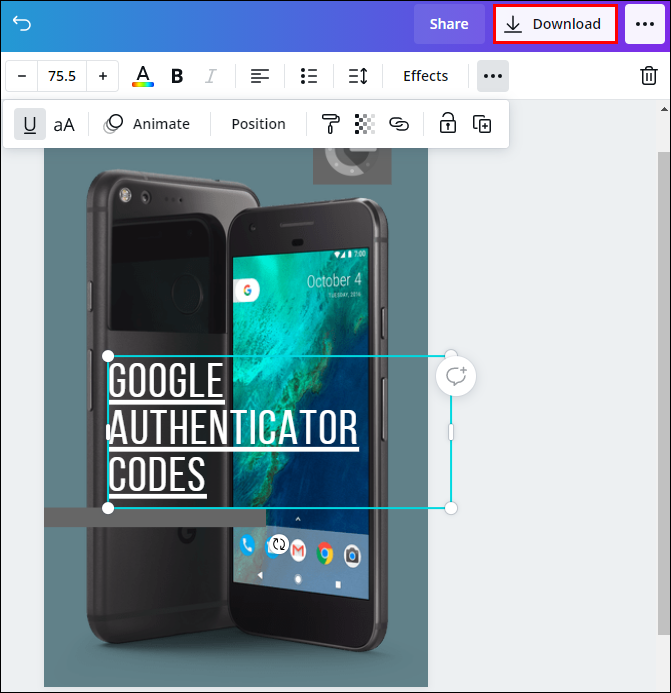
- ~ 안에 파일 형식 , 선택하다 PDF 표준 .
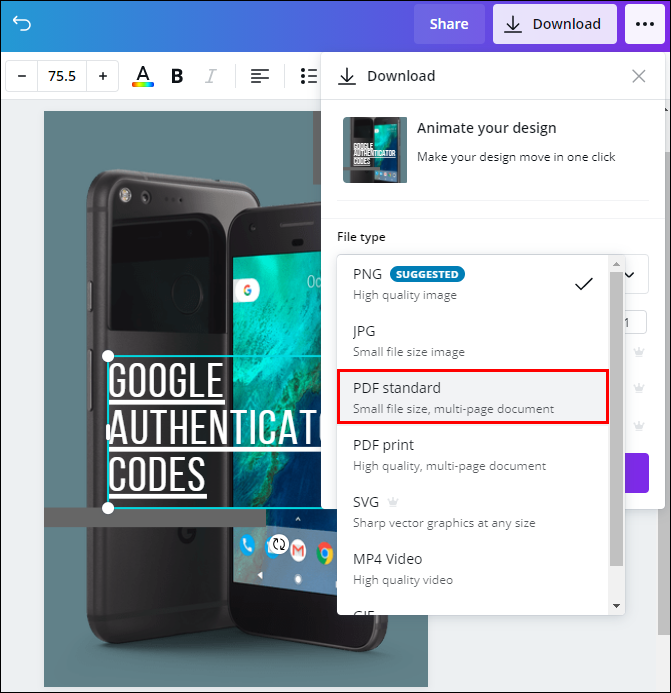
- 클릭 다운로드 .
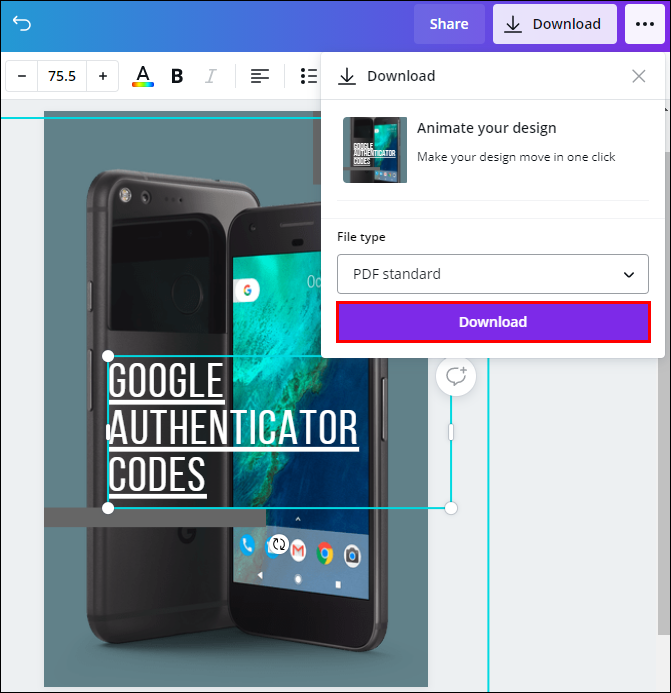
메모 : 이미지, 텍스트, 비디오 및 기타 요소에 대한 링크를 추가할 수 있습니다.
마음이 바뀌거나 링크를 잘못 입력한 경우 링크를 편집할 수도 있습니다. 이렇게 하려면 링크 아이콘을 클릭하고 새 아이콘을 입력하면 됩니다.
Canva 프로젝트에서 링크 사용하기 기계적 인조 인간
휴대폰에 Canva 앱을 설치할 수도 있습니다. Android 기기에서 Canva 디자인 링크를 추가하려면 다음 단계를 따르세요.
- 시작 칸바 당신의 안드로이드에 앱.

- 아직 로그인하지 않았다면 로그인하세요.
- 홈 페이지에서 새 디자인을 열거나 디자인 이전 디자인을 엽니다.

- 링크를 추가하려는 요소를 탭합니다.

- 찾다 링크 하단 툴바에서

- 필드에 URL을 입력합니다.

- 수도꼭지 완료 .
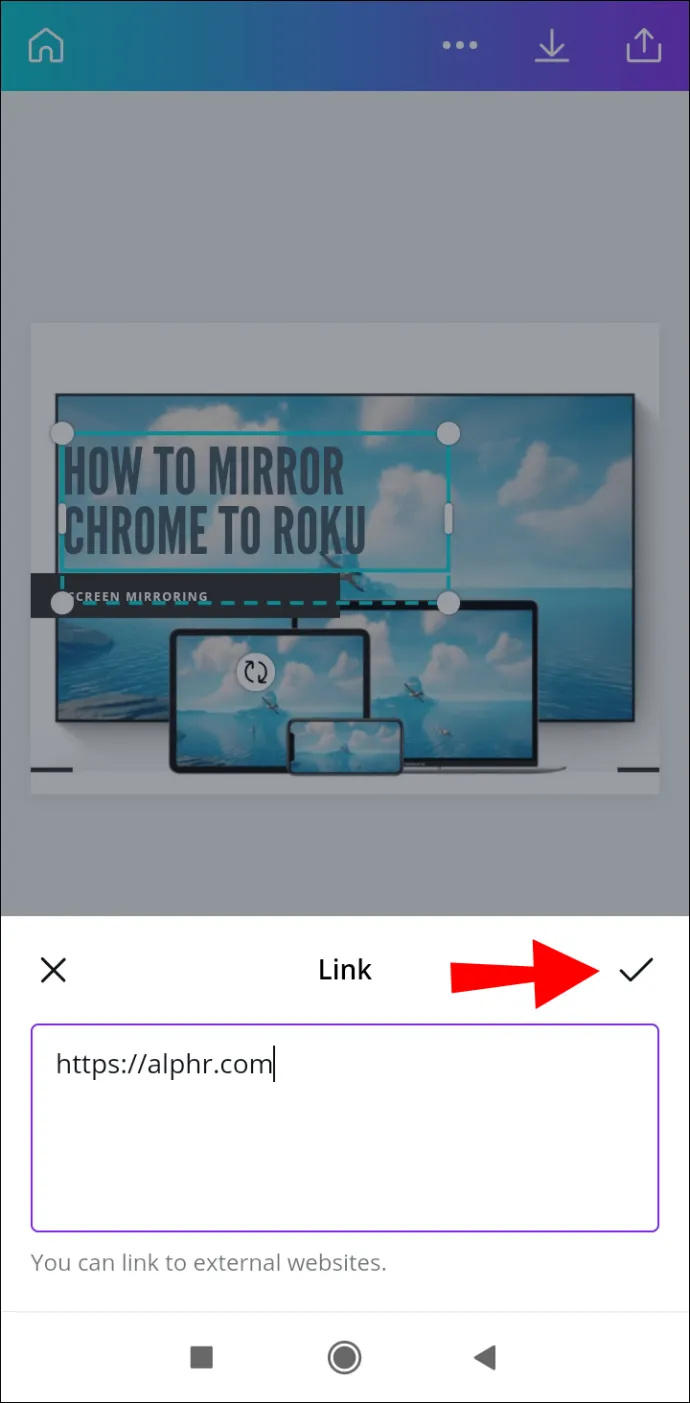
- 로 이동 공유 아이콘 프로젝트를 완료하면 화면 오른쪽 상단 모서리에 있는
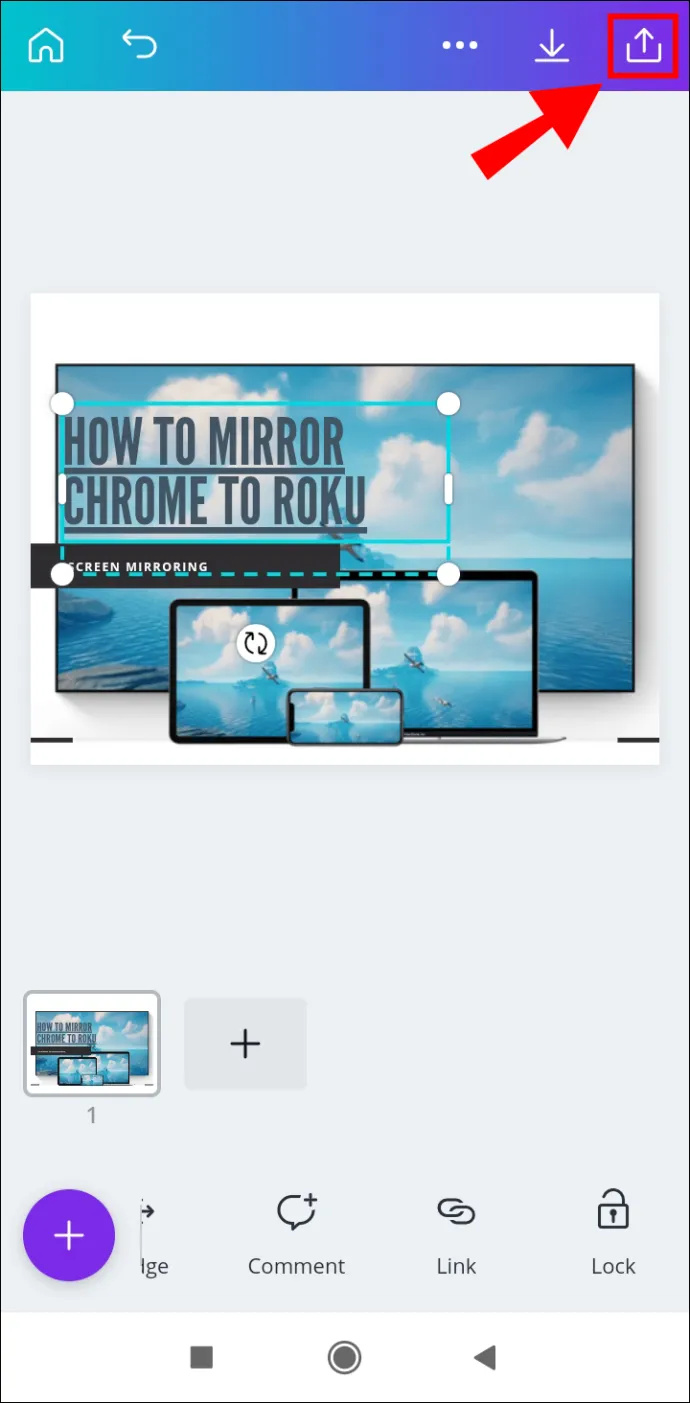
- 선택하다 다른 이름으로 저장…
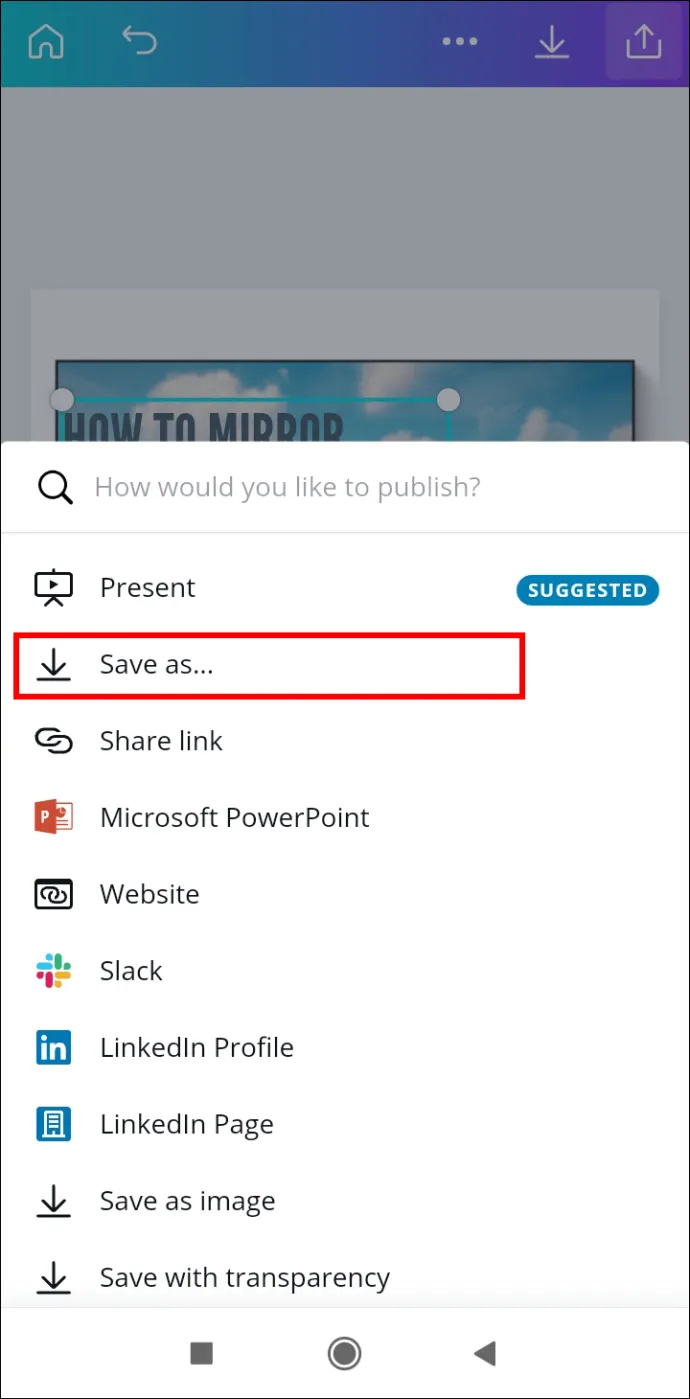
- 탭 PDF 표준 ~에 파일 형식 .
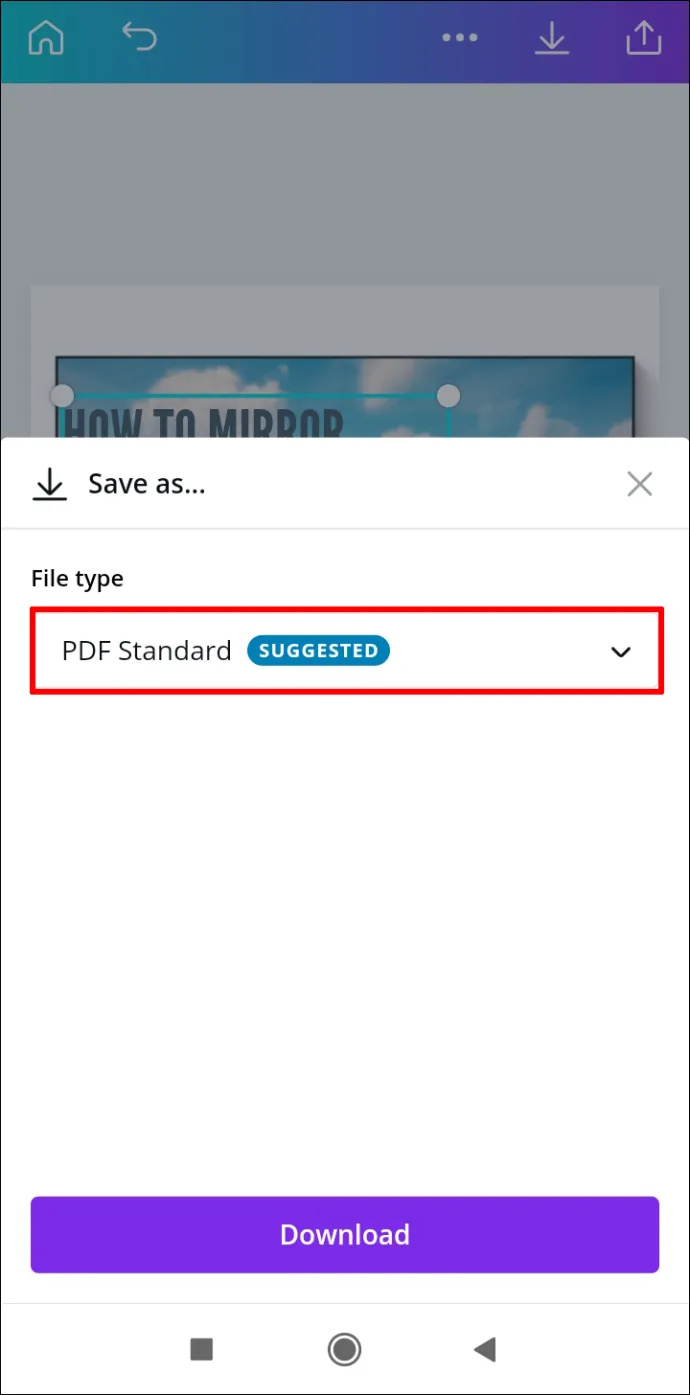
- 이동 다운로드 .
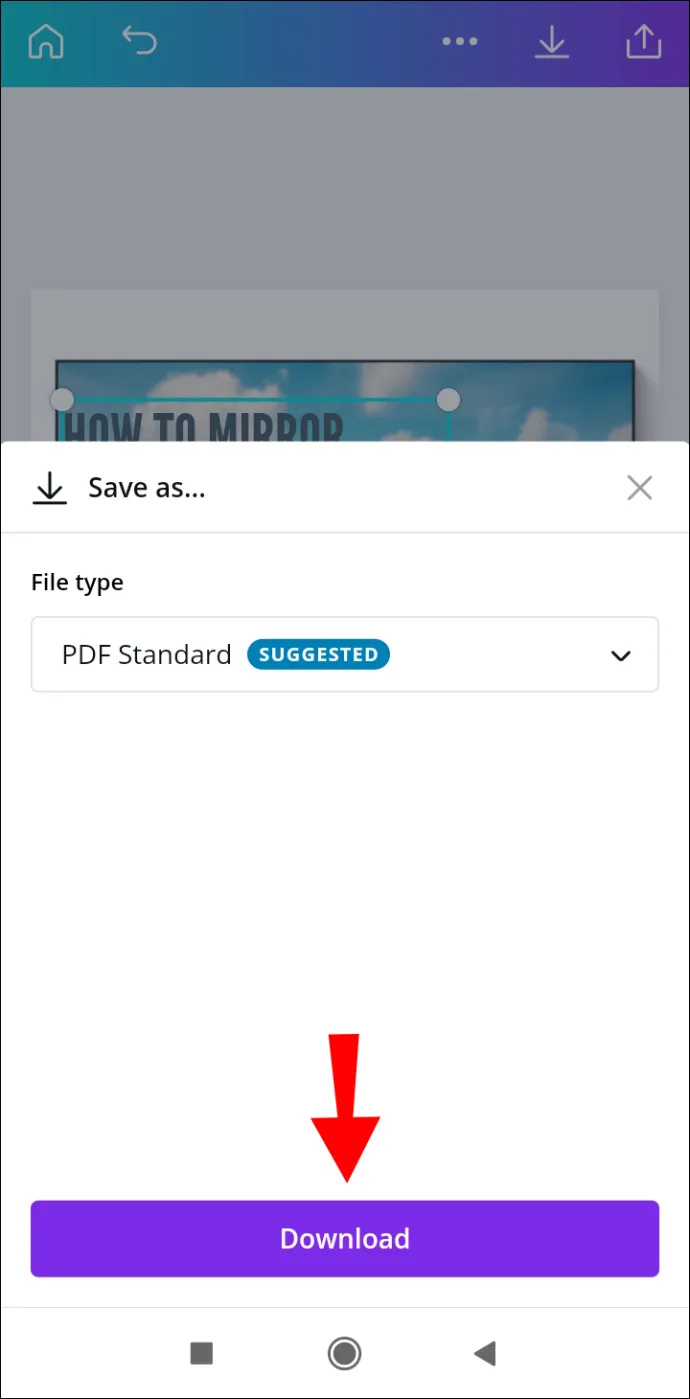
그게 전부입니다. 이제 다른 소셜 미디어 플랫폼에서 디자인을 공유할 수 있으므로 누구나 삽입한 링크를 탭하거나 클릭할 수 있습니다.
Canva 프로젝트에서 링크 사용하기 아이폰
iPhone 기기의 Canva에서 링크를 추가하려면 아래 지침을 따르세요.
- 열려 있는 칸바 당신의 아이폰에.
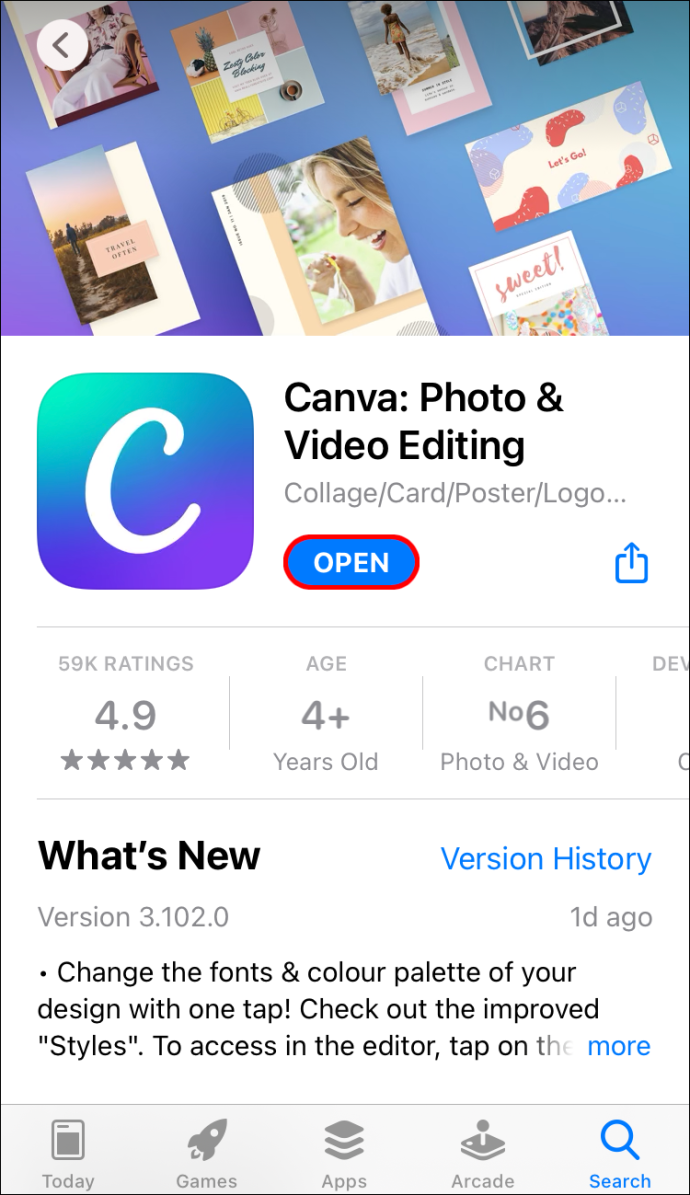
- 아직 로그인하지 않았다면 로그인하세요.
- 링크를 삽입할 프로젝트를 선택합니다.
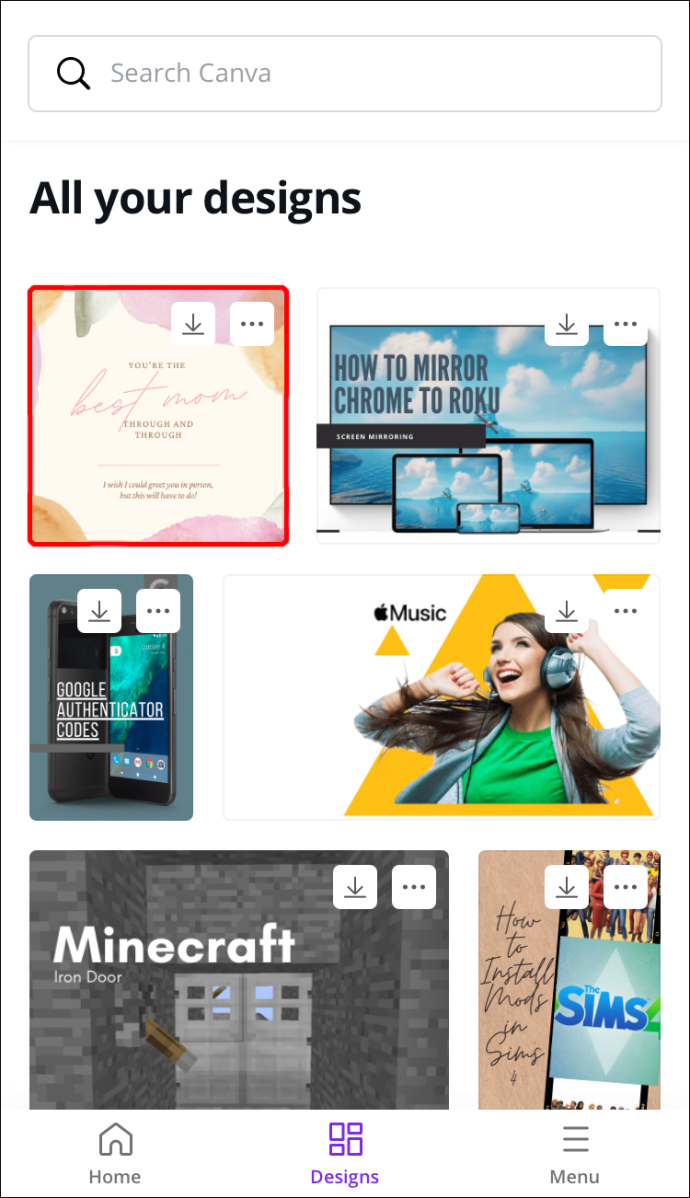
- 연결하려는 요소를 탭합니다.
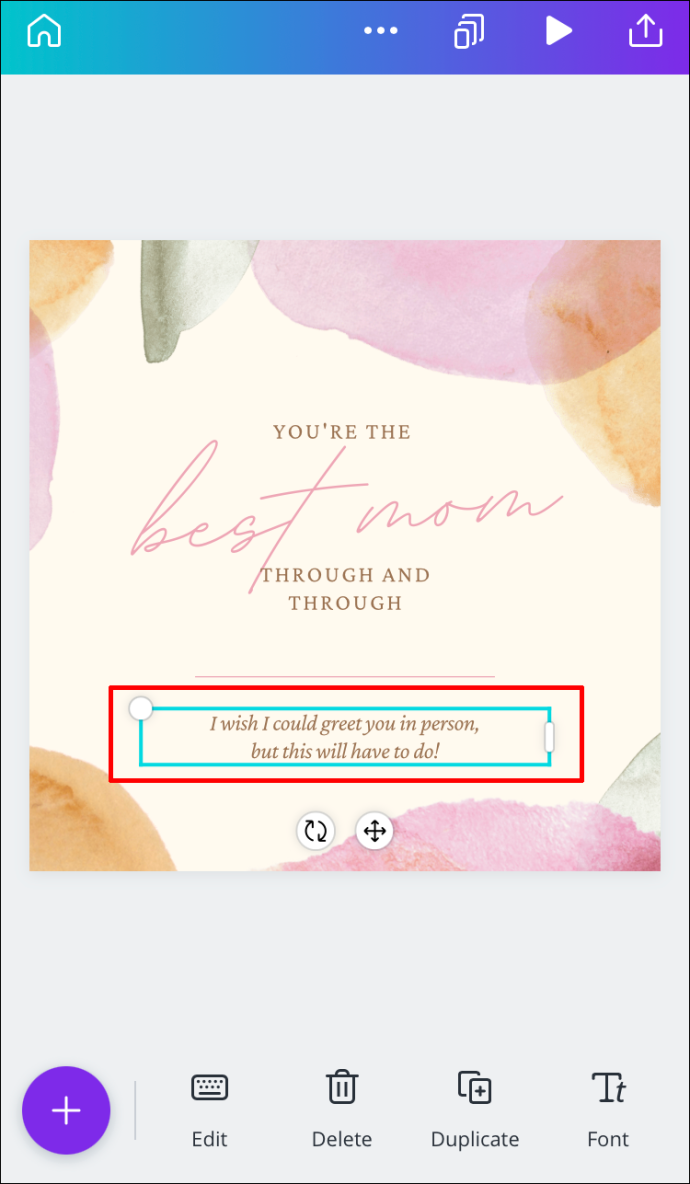
- 하단 도구 모음에서 링크 .
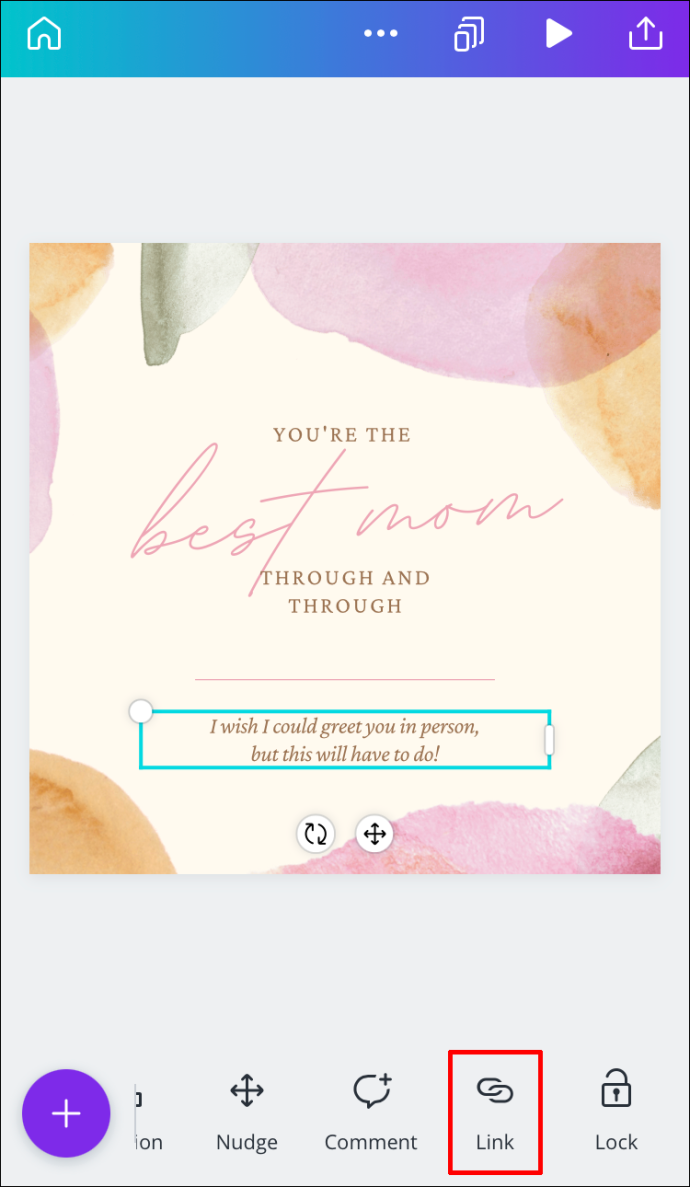
- 상자에 URL을 입력합니다.
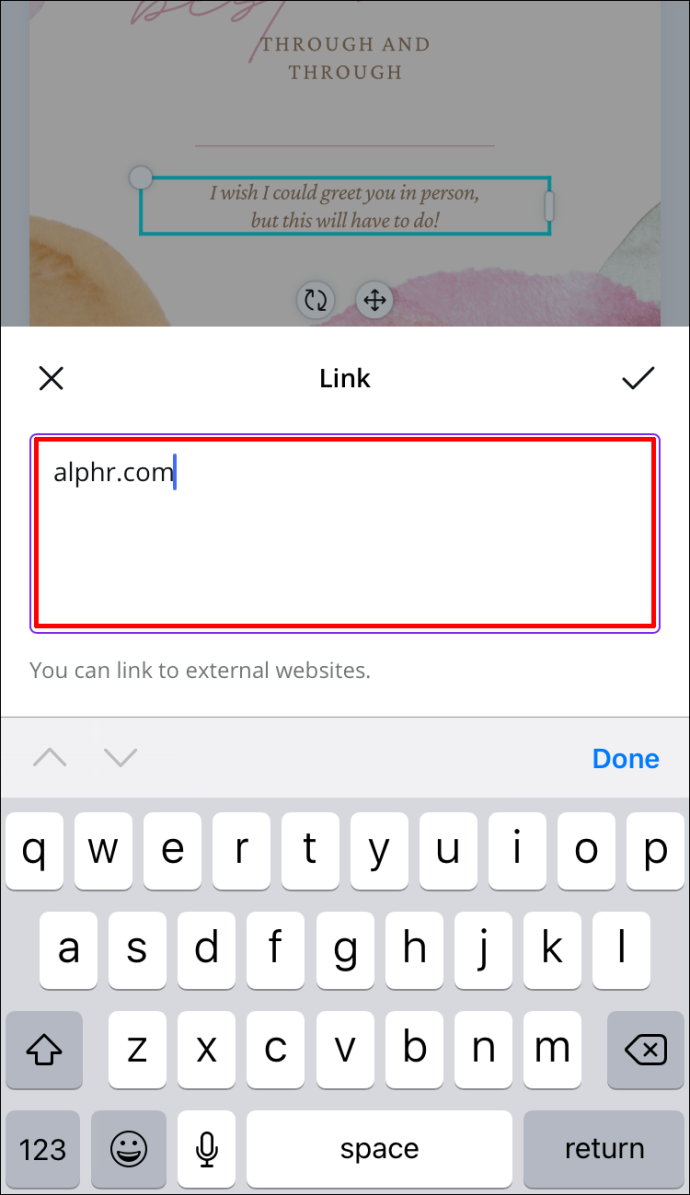
- 선택하다 완료 .
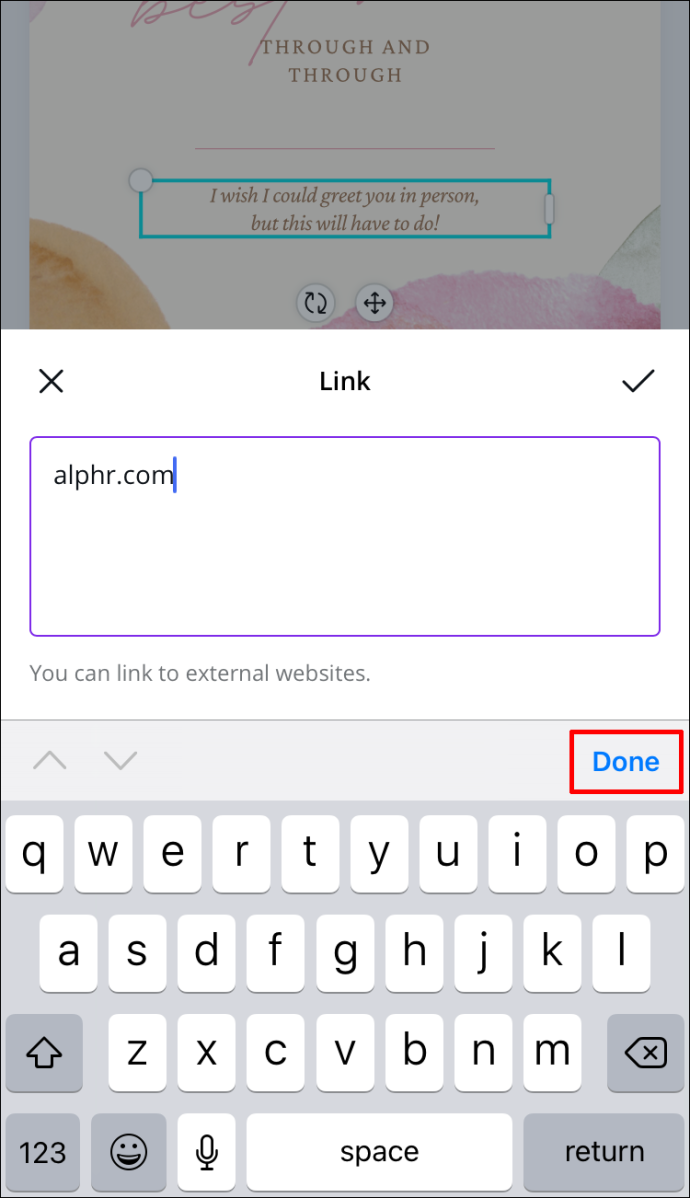
- 찾기 공유 아이콘 화면의 오른쪽 상단 모서리에 있습니다.
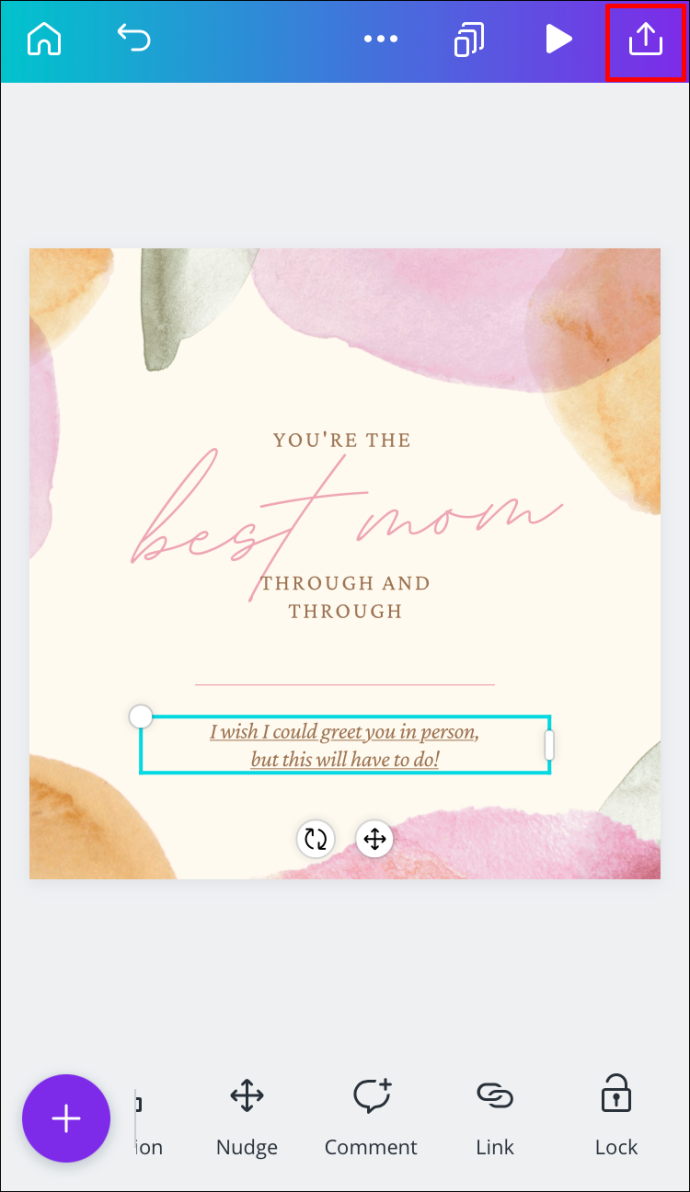
- 이동 다른 이름으로 저장… 그런 다음 PDF 표준 .
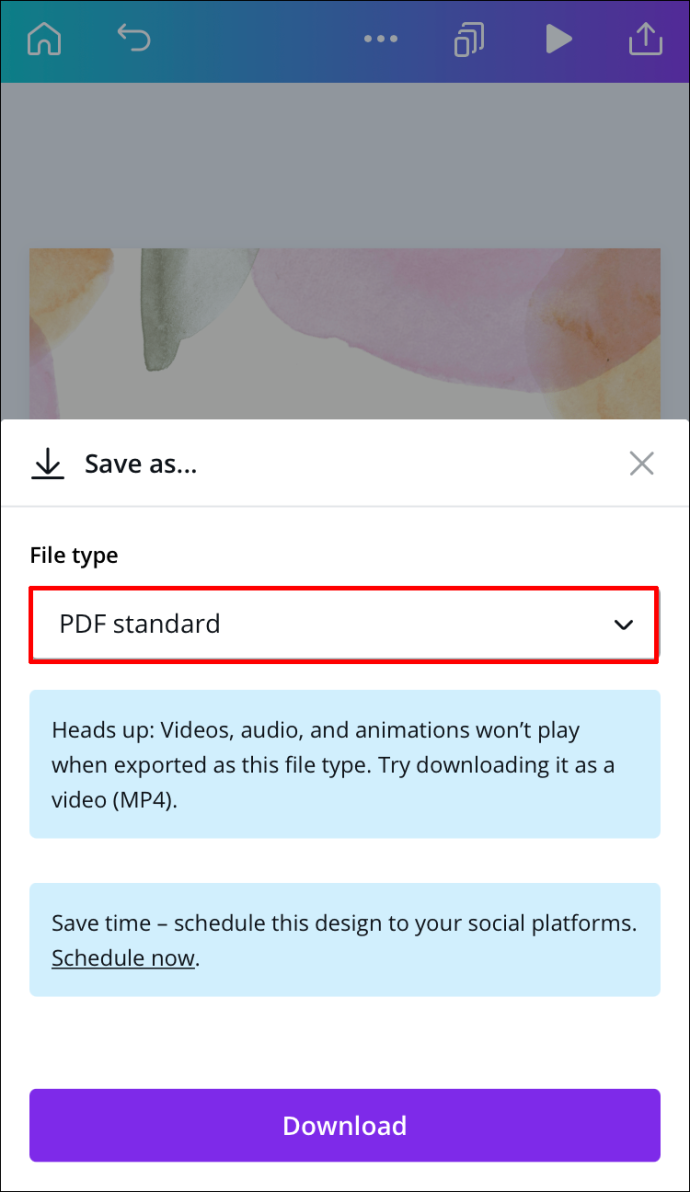
- 탭 다운로드 .
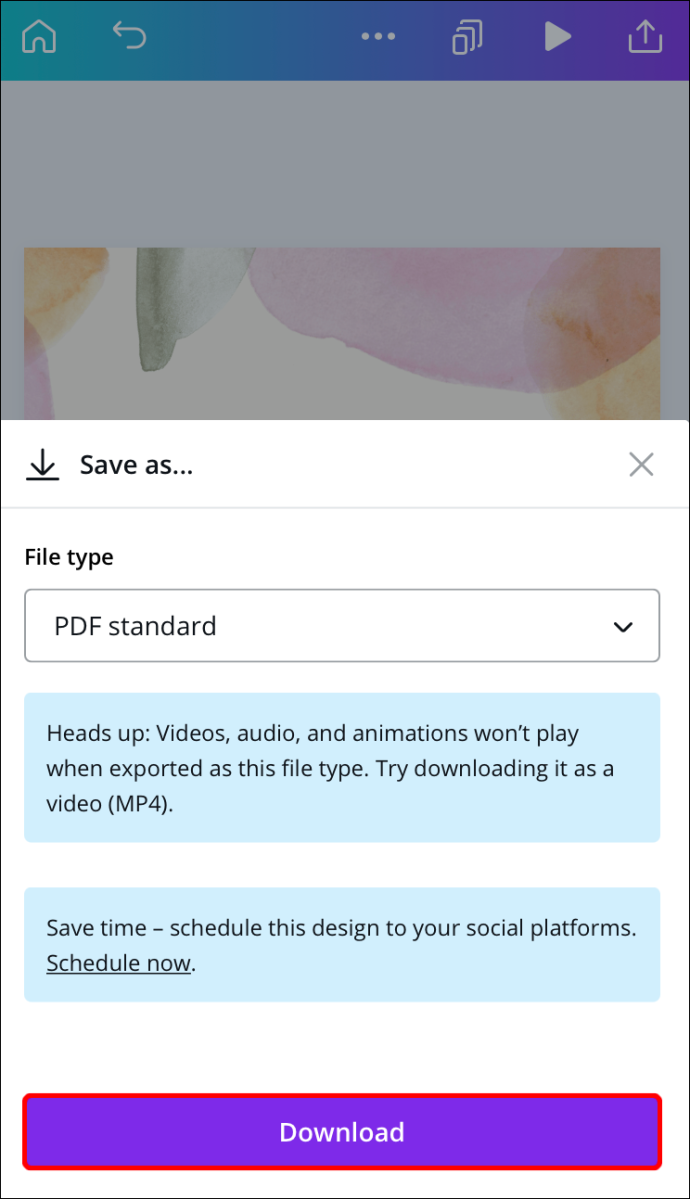
Canva 프로젝트에 대한 링크를 성공적으로 추가하고 휴대폰에 저장했습니다.
Canva에서 링크를 제거하는 방법?
실수로 잘못된 링크를 추가했거나 다른 이유로 링크를 제거하려는 경우 몇 가지 간단한 단계로 수행할 수 있습니다. 사실 Canva에서 링크를 제거하는 것은 링크를 추가하는 것만큼 간단합니다. 다양한 장치에서 수행하는 방법을 보여 드리겠습니다.
맥
Mac에서 Canva 프로젝트의 링크를 제거하려면 다음 단계를 따르세요.
두 개의 Google 드라이브 계정을 동기화하는 방법
- 열려 있는 칸바 Mac에서.

- 귀하의 계정에 로그인하십시오.
- 링크를 제거할 디자인을 엽니다.
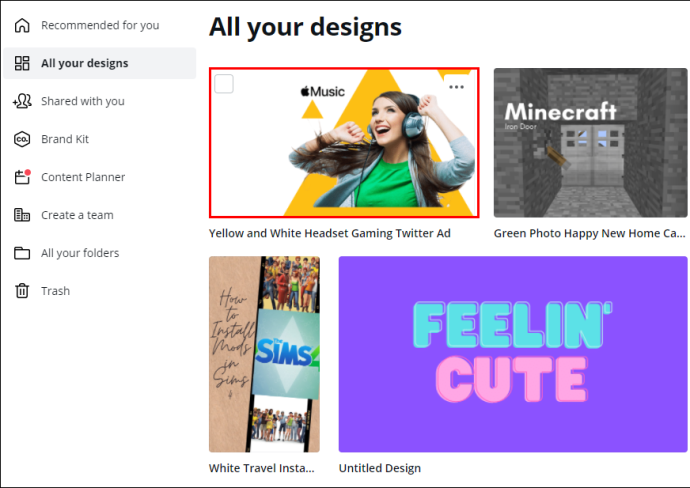
- 연결된 요소를 클릭합니다.
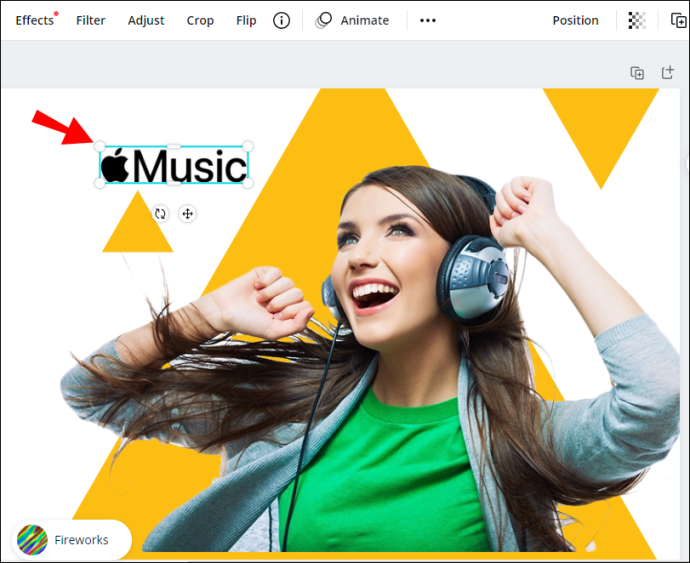
- 로 이동 체인 아이콘 화면의 오른쪽 상단 모서리에 있습니다.
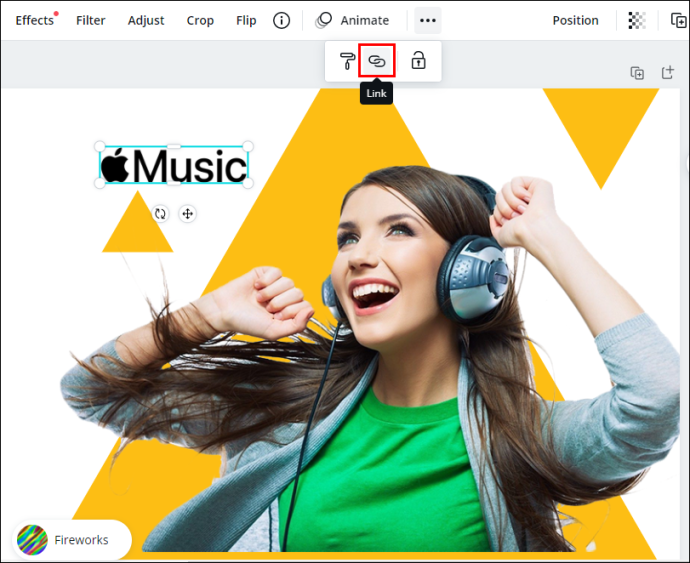
- 상자 안의 링크를 선택하고 삭제합니다.
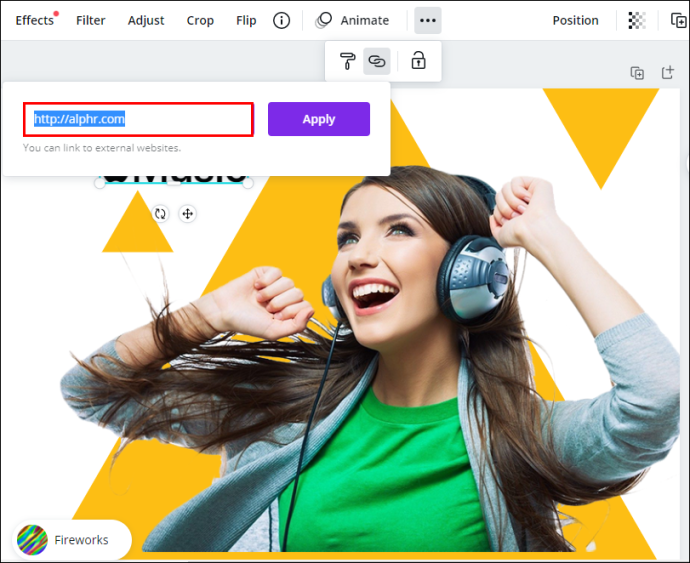
- 딸깍 하는 소리 적용하다 .
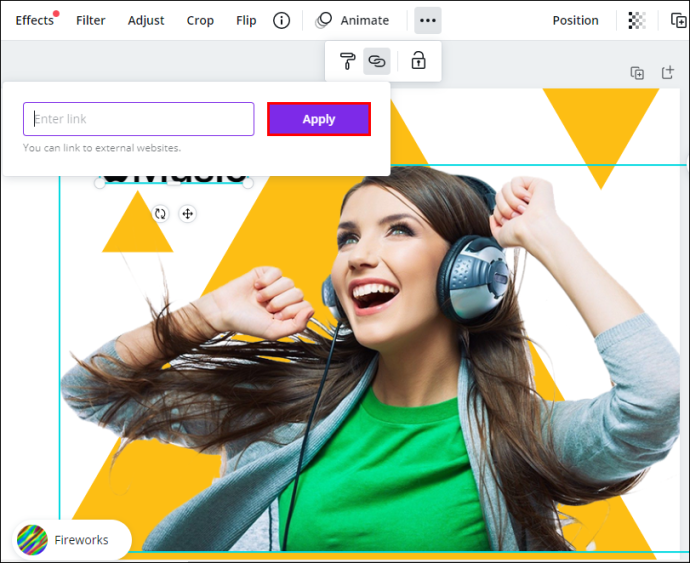
이제 동일한 요소에 새 링크를 첨부하거나 디자인의 다른 필드에 새 링크를 삽입할 수 있습니다.
윈도우 10
Windows 10의 Canva에서 링크를 제거하는 과정은 간단하며 몇 초밖에 걸리지 않습니다. 방법은 다음과 같습니다.
- 열려 있는 칸바 그리고 로그인합니다.

- 링크를 제거할 디자인을 엽니다.
- 연결된 요소를 선택합니다.

- 를 클릭하십시오 체인 아이콘 화면의 오른쪽 상단 모서리에 있습니다.

- 상자에서 URL을 삭제합니다.

- 선택하다 적용하다 .
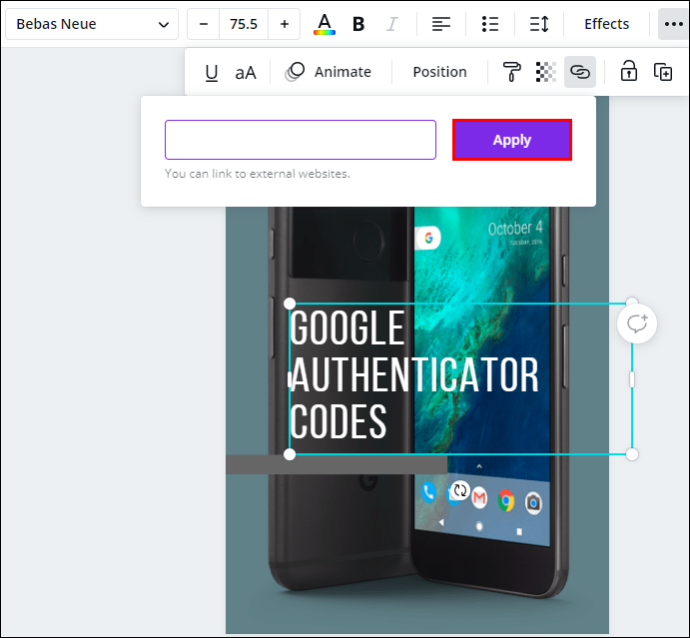
기계적 인조 인간
휴대폰에서 Canva의 링크를 제거하는 방법은 데스크톱에서 제거하는 방법과 비슷합니다. Android 기기에서 수행되는 방법은 다음과 같습니다.
- Android에서 앱을 실행합니다.

- 아직 로그인하지 않았다면 로그인하세요.
- 편집할 디자인을 찾아서 엽니다.

- 연결된 요소를 탭합니다.

- 찾기 체인 아이콘 하단 툴바에서

- URL을 삭제합니다.

- 선택 체크 표시 .
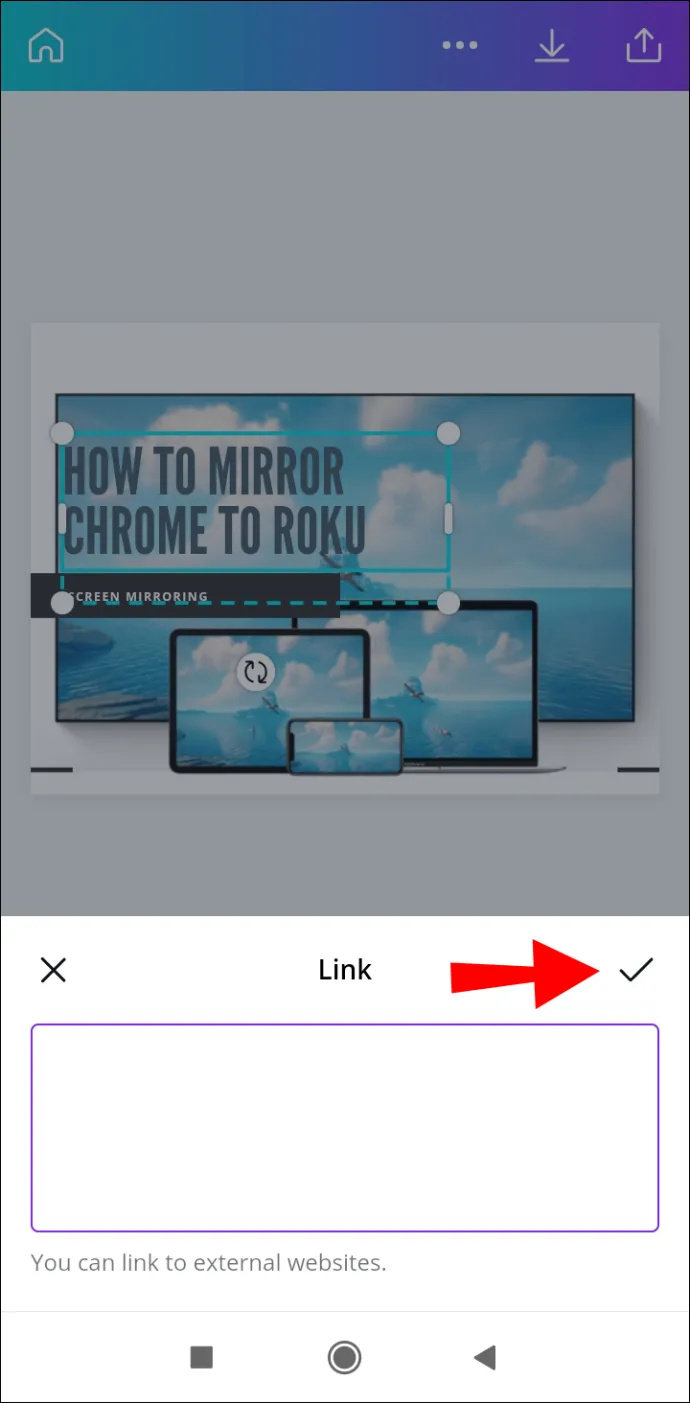
아이폰
iPhone에서 Canva 프로젝트의 링크를 제거하려면 다음 단계를 따르세요.
- 시작하다 칸바 iPhone에서 로그인하십시오.
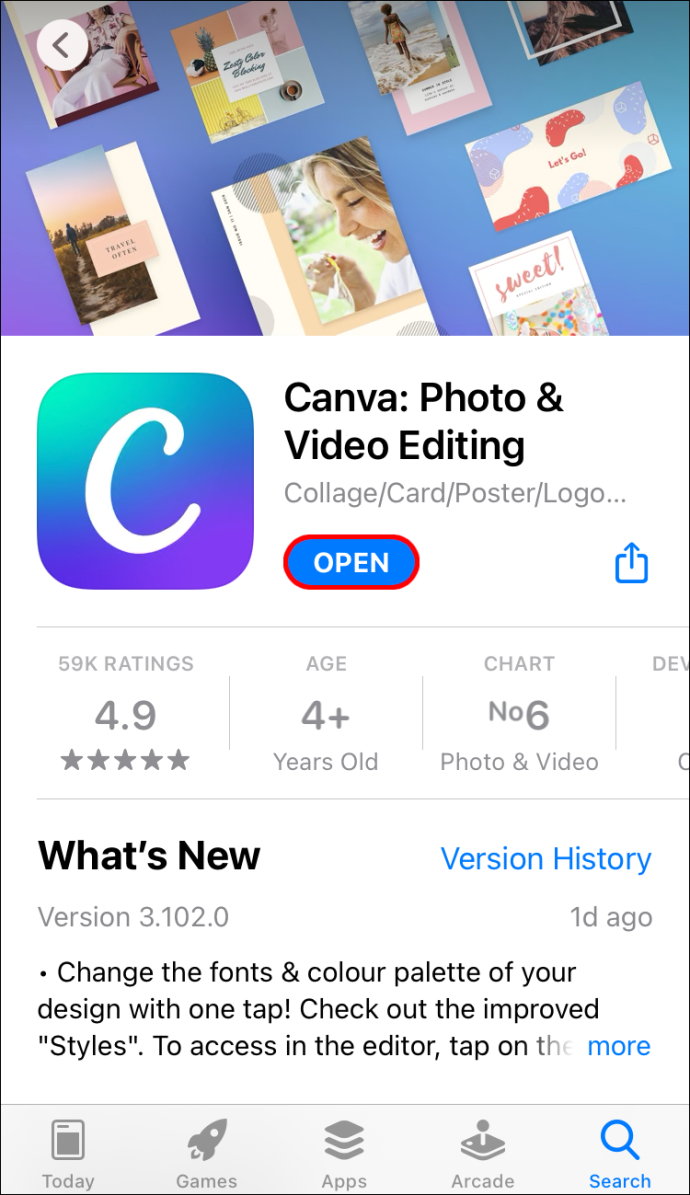
- 링크를 제거할 디자인을 찾습니다.
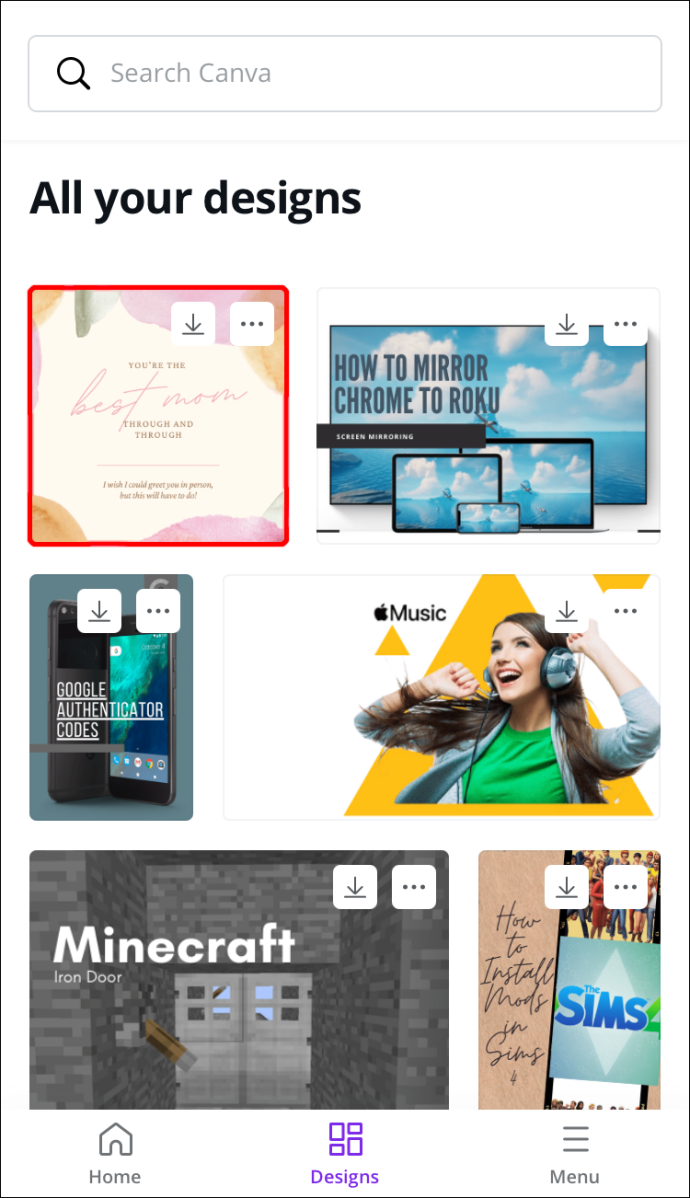
- 디자인에서 연결된 요소를 탭합니다.
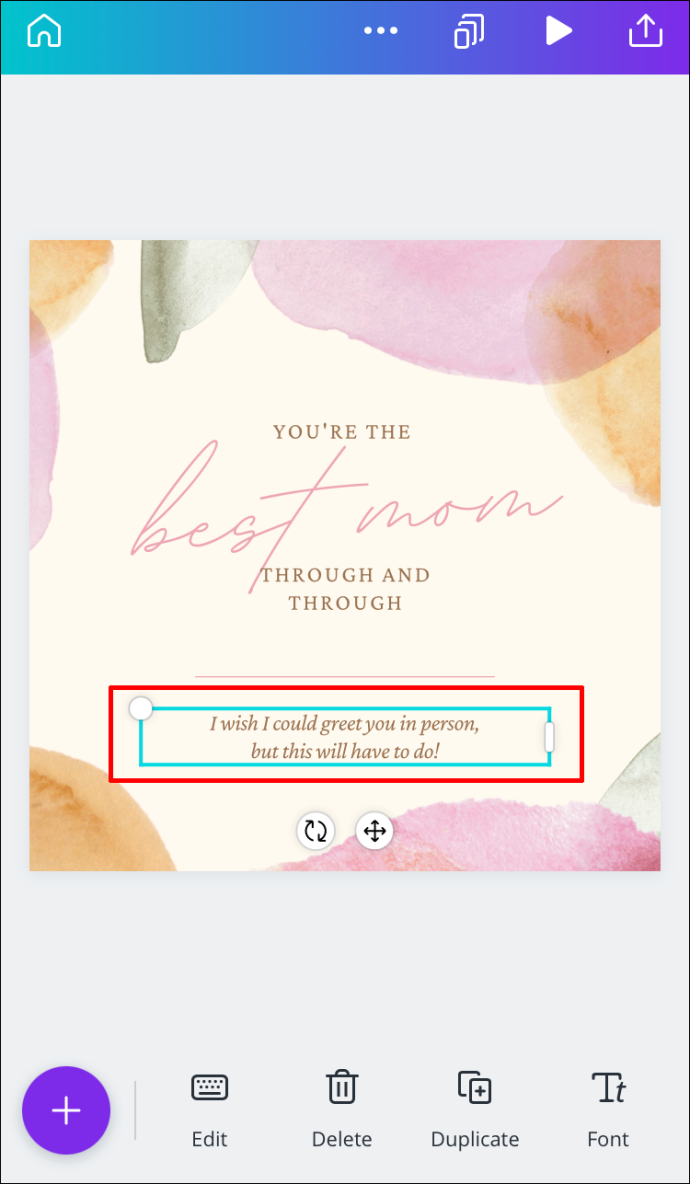
- 하단 도구 모음에서 찾기 링크 .
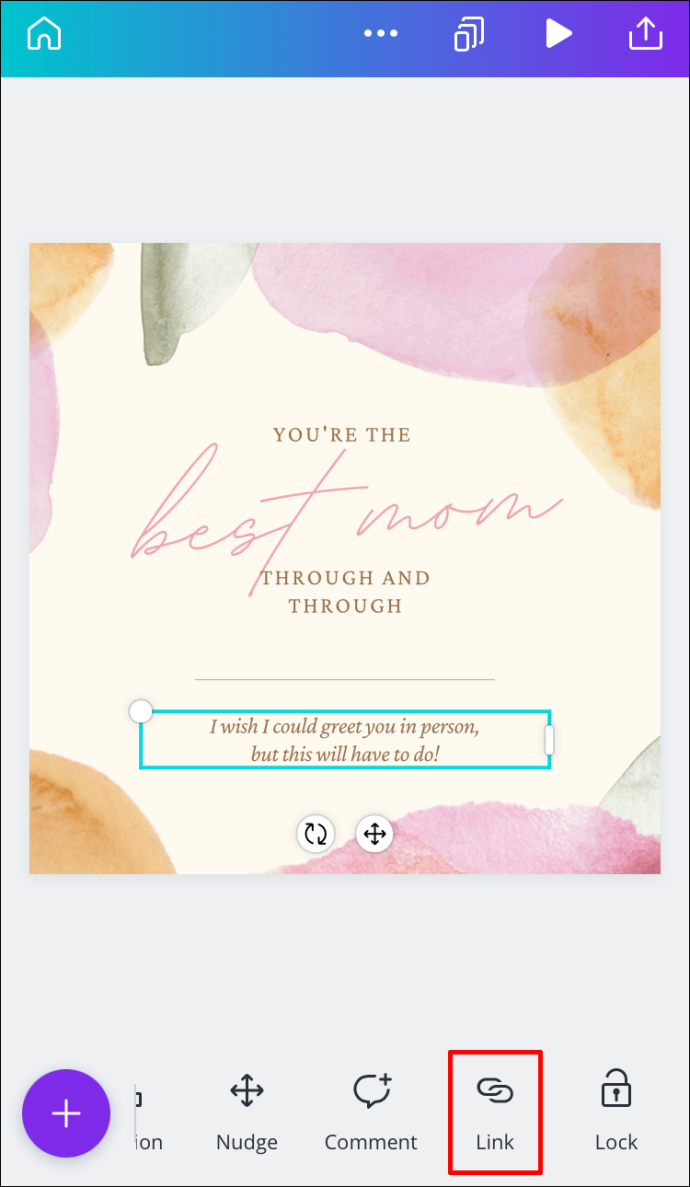
- 필드에서 링크를 삭제합니다.
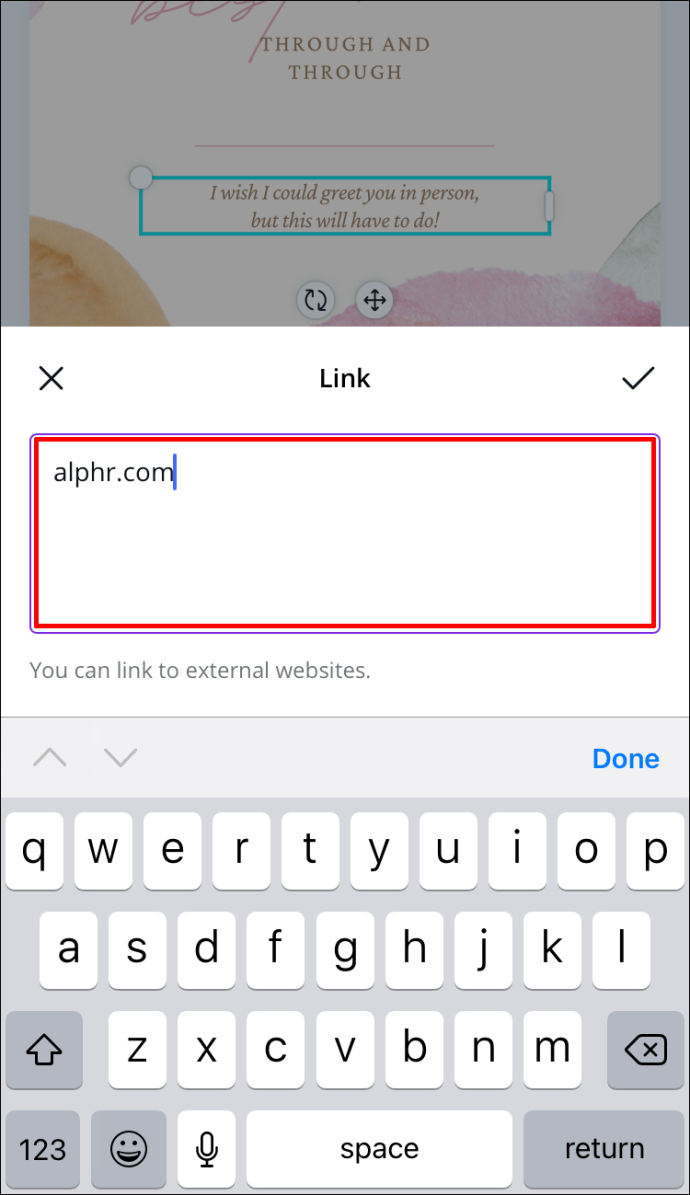
- 클릭 체크 표시 .
Canva 디자인에서 링크를 성공적으로 제거했습니다.
자동 링크 업데이트
Canva 프로젝트의 길이가 몇 페이지인 경우 각 페이지에 링크를 추가하는 작업이 번거로울 수 있습니다. 그러나 Canva의 최신 업데이트 덕분에 일부 링크가 자동으로 업데이트될 수 있습니다. 이 기능은 바닥글 링크 및 이메일에 적용됩니다.
바닥글 링크
바닥글의 경우 한 페이지에 바닥글에 대한 링크를 추가하면 디자인의 모든 바닥글이 업데이트됩니다. 이렇게 하면 각 바닥글에 수동으로 링크를 삽입할 필요가 없습니다.
이메일
Canva가 도입한 또 다른 업데이트는 'mailto' 기능입니다. 바닥글에 이메일 주소가 포함된 Canva 디자인을 말합니다. 누군가 귀하의 바닥글에 있는 이메일 주소를 클릭하면 귀하에게 연락할 수 있는 이메일로 연결됩니다.
추가 FAQ
이미지에 링크를 어떻게 추가합니까?
Canva의 이미지에 링크를 추가하는 방법은 이 가이드의 시작 부분에서 설명한 방법과 동일합니다. 방법은 다음과 같습니다.
1. 열기 칸바 그리고 로그인합니다.

2. 링크를 추가할 디자인을 엽니다.
3. 연결하려는 이미지를 클릭합니다.
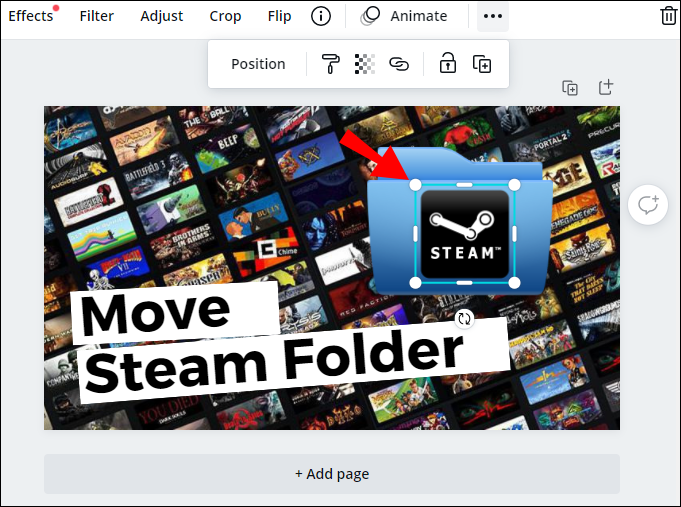
4. 로 이동 체인 아이콘 화면의 오른쪽 상단 모서리에 있습니다.

5. 이미지에 첨부할 링크를 입력합니다.
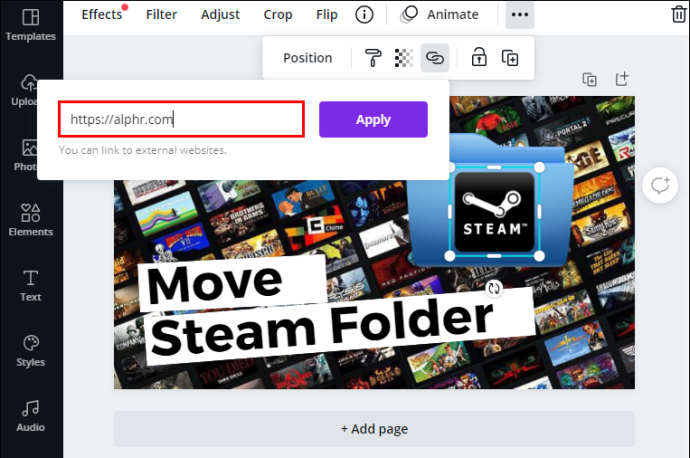
6. 클릭 적용하다 .
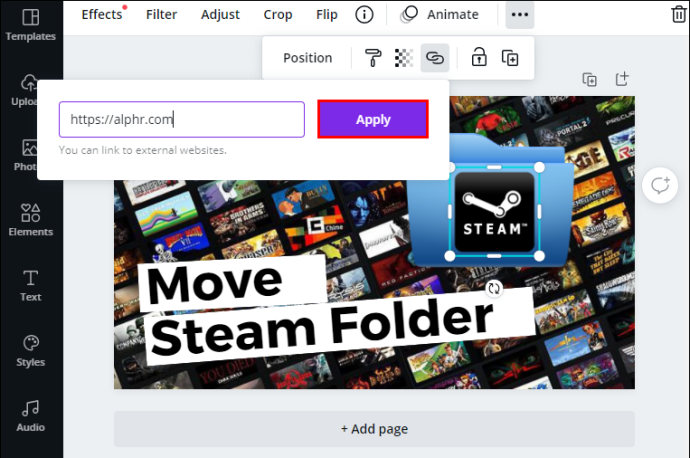
누군가 해당 이미지를 클릭하면 해당 이미지에 연결된 웹사이트로 자동 이동됩니다.
YouTube의 모든 동영상을 비교하는 방법
링크를 추가하여 Canva 프로젝트 최적화
이제 다양한 장치에서 Canva의 요소에 링크와 하이퍼링크를 추가하는 방법을 알게 되었습니다. 링크를 제거하는 방법과 바닥글 및 이메일에 자동 링크를 추가하는 방법도 알고 있습니다. 디자인에 링크를 삽입하는 방법을 알면 Canva 프로젝트를 완전히 새로운 차원으로 끌어올릴 수 있습니다.
Canva에서 링크를 추가한 적이 있나요? 이 가이드에 설명된 것과 동일한 지침을 따랐습니까? 아래 의견란에 알려주십시오.









